PS图片怎么做拍立得效果? PS拍立得边框设计技巧
很喜欢拍立得的照片样式,想要制作成拍立得图片,该怎么将普通图片变成拍立得图片效果呢?下面我们就来看看拍立得边框样式的制作方法。

我们新建一个合适大小的画布,然后把背景填充为淡蓝色,如图所示。
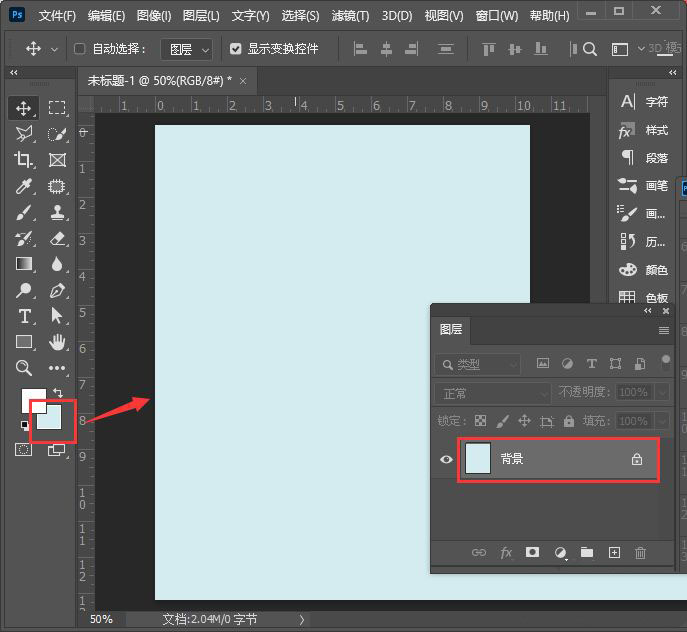
我们用【矩形工具】画出一个480*560像素的白色矩形,如图所示。
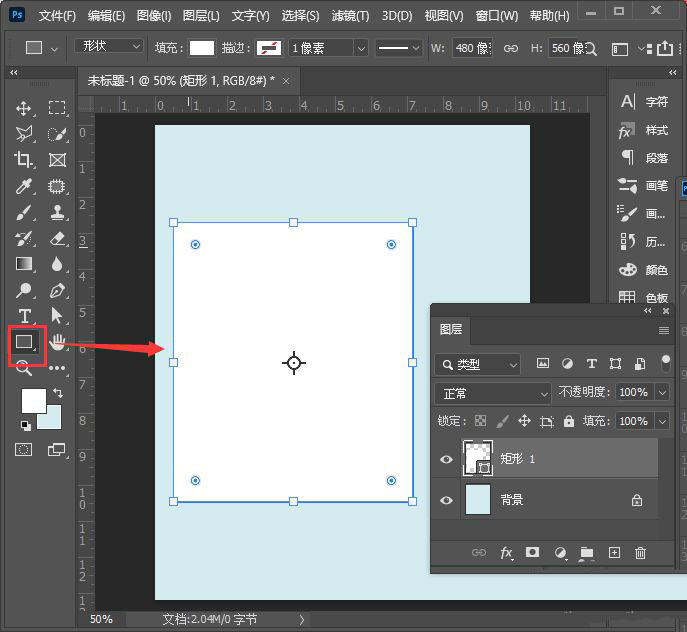
接着,我们选中矩形,在【fx】中选择【投影】,如图所示。
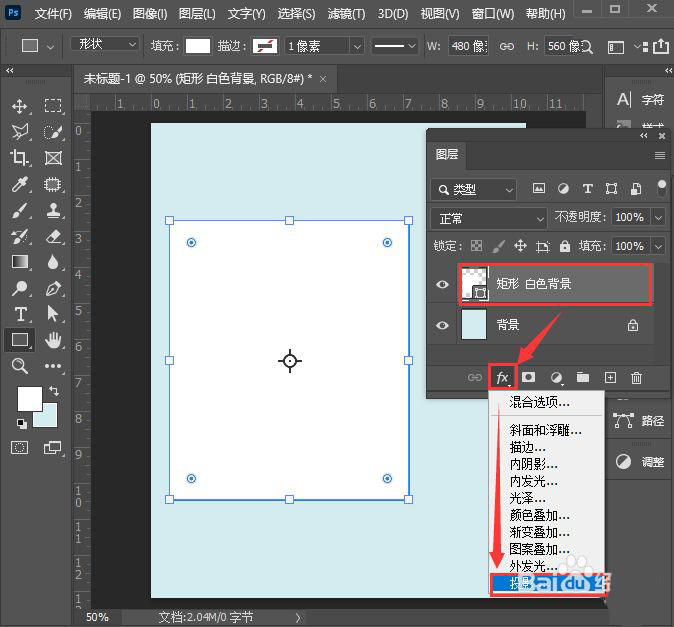
我们把投影颜色设置为黑色,不透明度为30%,距离为3像素,大小为8像素,点击【确定】,如图所示。
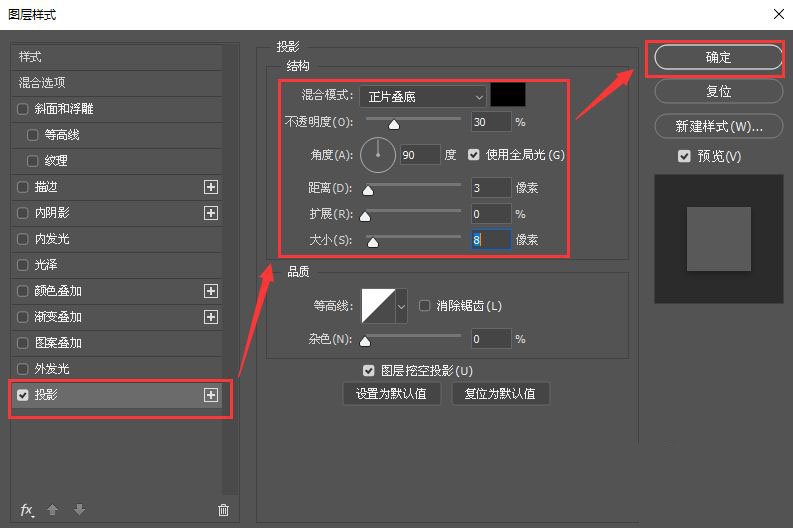
我们用【图框工具】在白色矩形上面画出一个正方图框,如图所示。
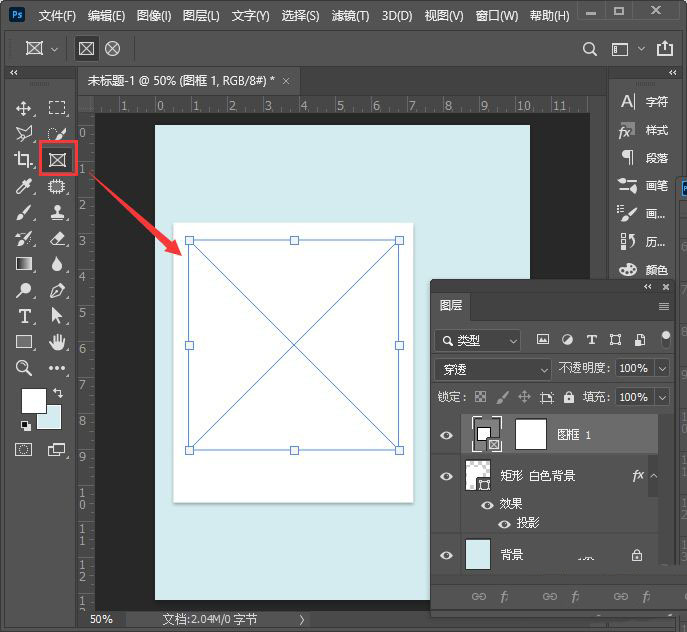
接下来,我们把矩形和图框选中复制一组出来,然后旋转合适的角度,如图所示。
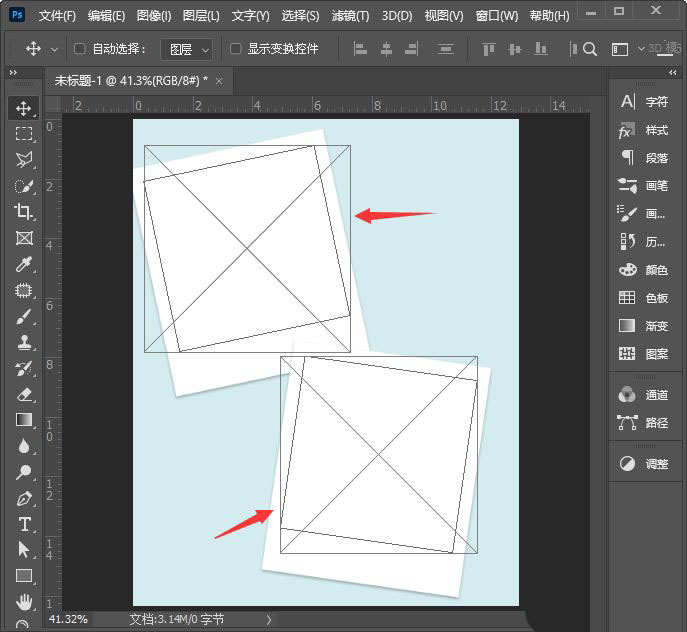
我们分别选中图框,然后拖入自己喜欢的图片即可,如图所示。
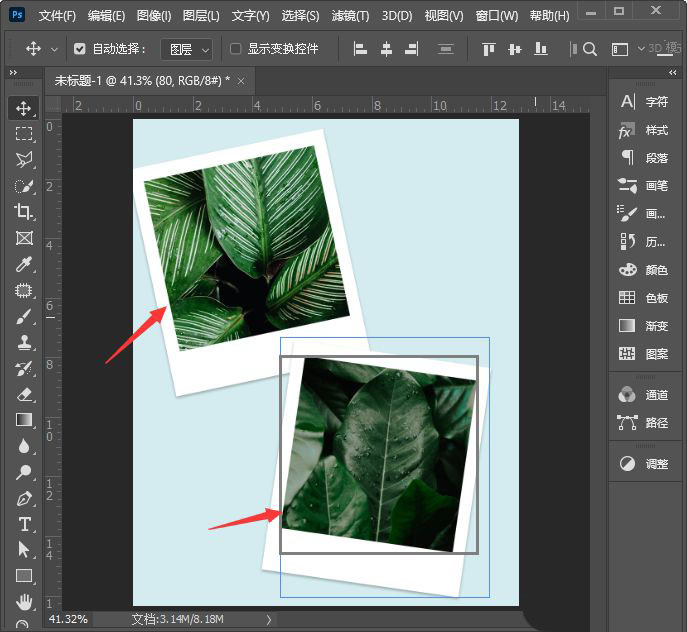
我们用【矩形工具】画出两个小一点的形状,调整好角度,把不透明度设置为75%,如图所示。
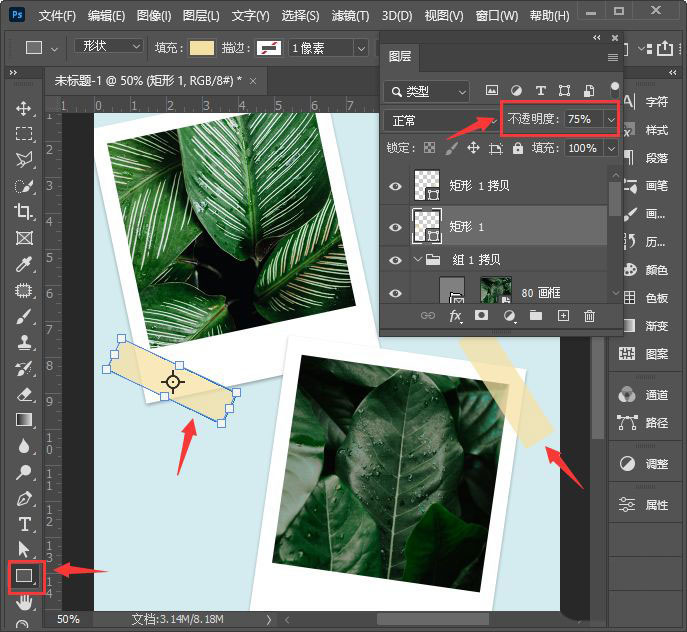
最后,我们可根据自己的需要,在左下角和右上角处放入小叶子作为装饰就完成了。
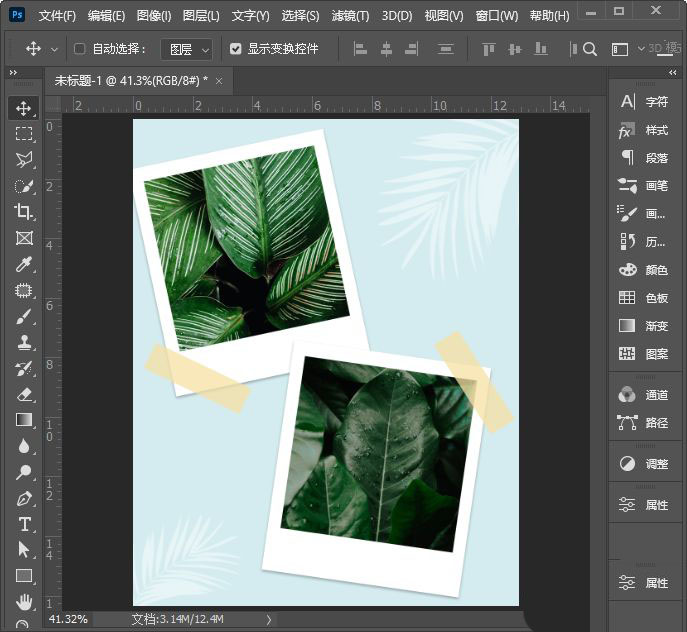
以上就是ps拍立得边框设计技巧,希望大家喜欢,请继续关注PSD素材网(www.PSD.cn)。
-
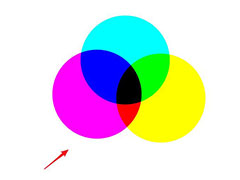
PS在CMYK模式下怎么对三原色进行混合?
2022-10-02 7
-

PS怎么设计玫瑰花瓣撕纸海报? PS撕纸海报的制作技巧
2022-10-02 5
-
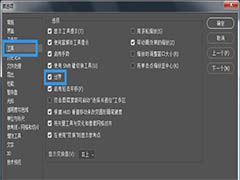
PS画布不能拖动移动怎么解决? PS画布移动的方法
2022-10-02 30
-

PS图案怎么添加逼真的丝绸纹理效果? 丝绸纹理PS做法
2022-10-02 31
-

PS为什么图片不能栅格化? PS栅格化的使用与快捷键的设置方法
2022-10-02 67
-
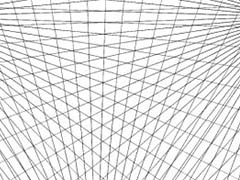
PS透视参考线在哪? PS快速画出一点透视参考线的技巧
2022-10-02 29
-

PS怎么画眼线? PS给人物照片画眼线的教程
2022-10-02 18
-

PS2021哪些命令比较依赖GPU加速功能?
2022-10-02 9
-

PS怎么绘制水彩色的线条? PS画多种色彩线条的技巧
2022-10-02 18
-
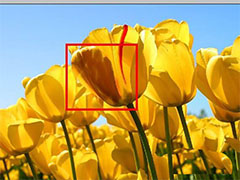
PS加深工具没反应怎么办? PS加深工具的正确使用方法
2022-10-02 148
-
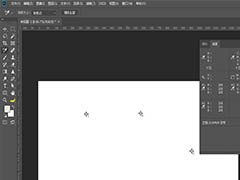
PS怎么去掉定位图标? PS画布清除定位图标的两种方法
2022-10-02 36
-
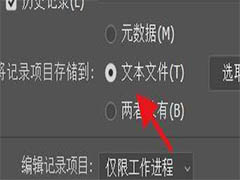
PS历史记录怎么导出为文本文件? PS历史记录保存为文本的技巧
2022-10-02 9
-
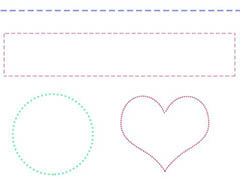
PS怎么快速画虚线图形? PS彩色虚线图的画法
2022-10-02 11
-

PS吊灯怎么做射灯灯光效果? PS做灯光特效的技巧
2022-10-02 43
-
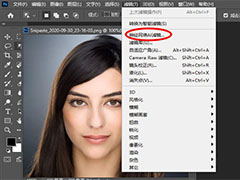
PS2021怎么一键修改人物表情? PS2021智能修改照片表情的技巧
2022-10-02 23
-

PS存储web格式弹出警告窗口提示文件名含有非拉丁文怎么办?
2022-10-02 13
-

PS图片怎么表框? PS给图片添加逼真边框画框效果的技巧
2022-10-02 13
-

PS中国风标题框怎么设计? 淘宝爆款标题框样式的做法
2022-10-02 5
-

PS怎么设计立体的淘宝挂牌标题框? 淘宝新品区的PS设计方法
2022-10-02 8
-

PS如何绘制彩虹?使用PS渐变编辑器工具绘制彩虹教程
2022-10-02 13
-

PS涂色怎么不出界? PS圆形多色上色不画出界的三种技巧
2022-10-02 28